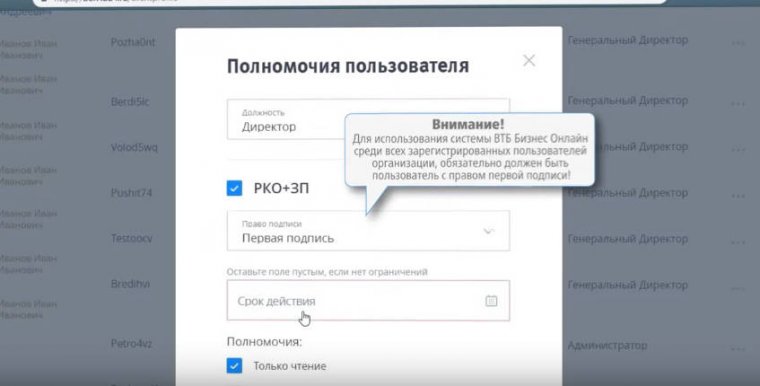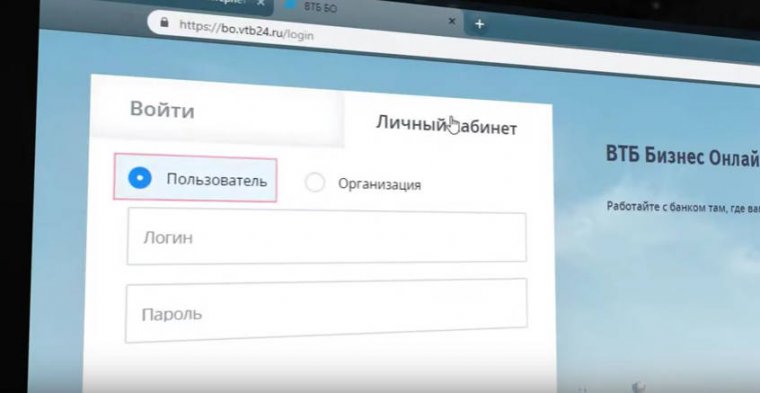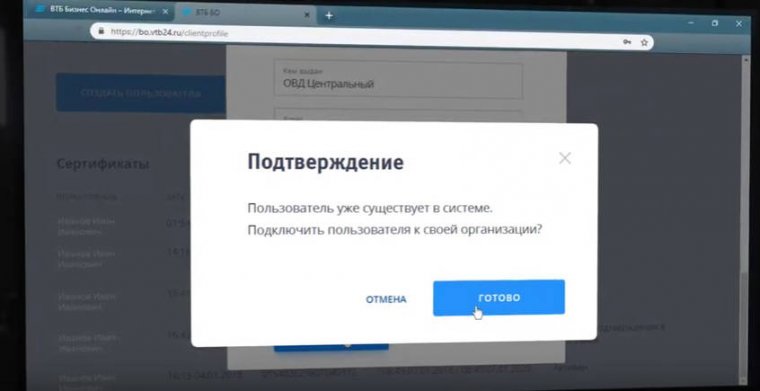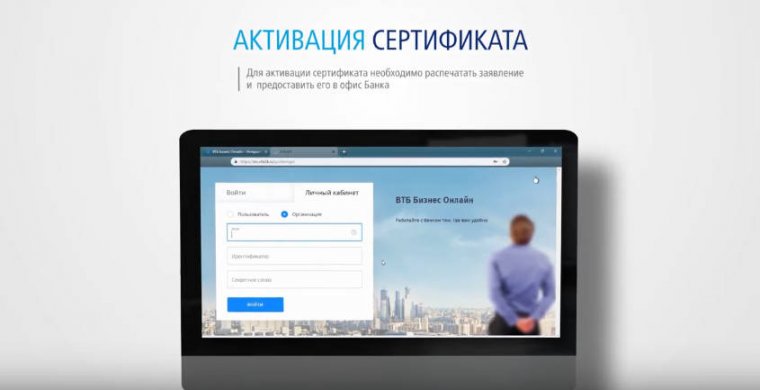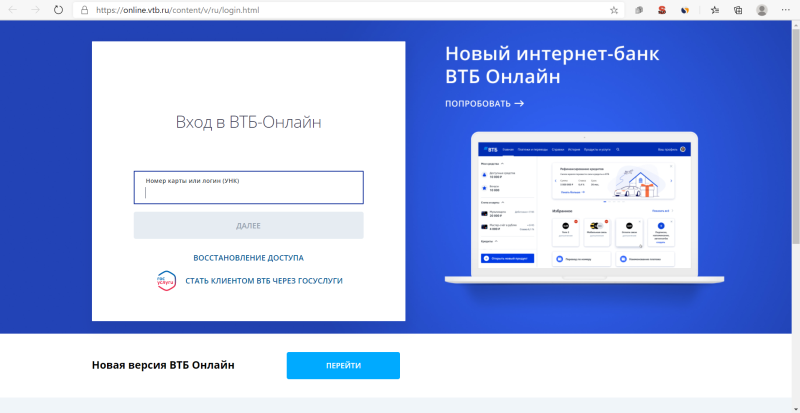Ожидает подтверждения в доп офисе втб 24 что это значит
ВТБ бизнес онлайн – как пользоваться личным кабинетом интернет банка для бизнеса
Воспользоваться услугой банка ВТБ – бизнес онлайн возможно в личном кабинете интернет банка. Для доступа в бизнес кабинет интернет банка Вам потребуется секретное слово оно указано в заявлении на предоставление комплексного обслуживания, а также СНИЛС и паспортные данные сотрудников, которые будут иметь доступ к системе «Бизнес Онлайн».
На видео ролике показаны все действия входа и взаимодействия с интернет банком. И так, перед вами страница входа в личный кабинет. При первом входе необходимо установить плагин, действуйте соответственно с указанными подсказками по установке плагина, которые вы можете открыть, нажав на знак вопроса на странице входа в личный кабинет.
ВТБ бизнес онлайн – личный кабинет
В системе ВТБ Бизнес Онлайн есть два личных кабинета, личный кабинет организации, в нем вы регистрируете пользователей и назначаете им права. В личном кабинете пользователя можно подать запрос на сертификат ключа электронной подписи. Чтобы добавить пользователей выберите личный кабинет организации, введите ИНН организации и секретное слово, которое указано в заявлении на предоставление комплексного обслуживания, нажмите кнопку «ВОЙТИ».
Для регистрации в системе нового пользователя нажмите кнопку «создать пользователя», заполните все поля с данными сотрудника, укажите актуальный адрес электронной почты и мобильный телефон на который сотрудник получит СМС с паролем для входа в систему «ВТБ Бизнес Онлайн». Нажмите «СОХРАНИТЬ», если при нажатии кнопки «СОХРАНИТЬ» вы увидите уведомление о том, что пользователь уже существует в системе, вам необходимо нажать кнопку «ГОТОВО», таким образом подключить пользователя к организации.
Определите какие полномочия будут предоставлены пользователю, укажите должность сотрудника, активируйте сервис. Определите права сотрудника подписывать и направлять в банк документы, выбрав одну из опций:
Укажите срок действия полномочий сотрудника и выберите полномочия сотрудника:
Созданный пользователь появиться во вкладке «Пользователи и сертификаты» со статусом новый. Если вам необходимо предоставить доступ другим сотрудникам, нажмите кнопку «Создать пользователя» еще раз и заполните форму. После завершения, нажмите кнопку «Выход».
Вход в личный кабинет ВТБ бизнес онлайн
После регистрации пользователей на электронную почту и телефон сотрудника поступит смс уведомление с логином и паролем для первого входа в систему. Используя эти данные войдите в личный кабинет пользователя. При первом входе система предложит сменить временный пароль на постоянный, введите временный пароль из СМС, затем придумайте новый пароль, запомните его и нажмите «Изменить». Подтвердите новый пароль кодом из СМС и нажмите «ВОЙТИ».
Формирования ключа электронной подписи
Сформируйте сертификат нового пользователя перейдя во вкладку «ЗАПРОС НОВОГО СЕРТИФИКАТА», нажмите «ВЫБРАТЬ» и укажите папку на вашем компьютере в которую будет сохранен ключ электронной подписи. В поле, комиссия за выдачу сертификата, укажите наименование организации и нажмите кнопку «ЗАПРОСИТЬ».
В процессе формирования ключа электронной подписи поместите курсор мыши внутри окна и произвольно нажимайте любые клавиши до окончания операции. Как только ключ будет сформирован, необходимо придумать пароль, которым в дальнейшем вы будите подтверждать электронную подпись.
Информация о созданном запросе на сертификат и статус доступна на вкладке «СЕРТИФИКАТЫ», как только статус измениться на ожидает подтверждения в дополнительном офисе, нажмите кнопку «СКАЧАТЬ». Убедитесь, что сертификат сохранен в туже папку, в которую вы сохранили ключ электронной подписи. Подтвердите вашу электронную подпись паролем, который вы вводили на предыдущем шаге и нажмите «ОК». Если все выполнено успешно система ВТБ бизнес онлайн покажет об успешной загрузке сертификата. Выйдите из кабинета пользователя нажав в правом верхнем углу «ВЫХОД».
Активация сертификата
Для активации сертификата необходимо распечатать заявление и предоставить его в офис банка.
Войдите в личный кабинет организации, перейдите во вкладку «ДОКУМЕНТЫ» и выберите заявление на подключение к системе ВТБ БО. Укажите сотрудника, который имеет полномочия на подписание заявления, если он ранее был зарегистрирован выберите отметку зарегистрированное В БО и выберите его ФИО из списка, если нет, то установите отметку незарегистрированное в БО и укажите ФИО вручную, теперь выберите одного или нескольких пользователей для которых оформляются сертификаты электронных подписей и нажмите кнопку «ДОБАВИТЬ». Проверьте данные и нажмите кнопку «ПЕЧАТЬ».
Подпишите заявление у владельца электронной подписи, а также у руководителя организации или иного уполномоченного лица, указанного в заявлении. Заявление необходимо предоставить в офис ВТБ, в котором обслуживается ваша организация.
После активации сертификатов на стороне банков, можно начинать работать в системе.
Видео обзор системы ВТБ бизнес онлайн
Инструкция по настройке системы «Банк-клиент онлайн»
12.10.11 | Раздел публикации: ВТБ 24
ИНСТРУКЦИЯ ПО НАСТРОЙКЕ СИСТЕМЫ «БАНК-КЛИЕНТ ОНЛАЙН»
1. ПОДКЛЮЧЕНИЕ К СИСТЕМЕ «БАНК-КЛИЕНТ ОНЛАЙН»
1.1. Войти по ссылке https://cbvtb24back.vtb24.ru в «Личный Кабинет», используя ИНН и секретное слово.
Внимание! Для доступа в « Личный Кабинет» рекомендуется использовать браузер Microsoft Internet Explorer 8.0 и выше.
1.2. Откроется страница «Личного кабинета клиента».
1.3. В открывшейся форме, заполняя все поля, добавить минимальное количество пользователей, имеющих право подписи документов в соответствии с карточкой образцов подписей и оттиска печати.
При необходимости добавить пользователей, которые будут работать в системе «без права подписи» документов. Для сохранения данных каждого пользователя по завершению ввода информации нажимать кнопку «Добавить». По окончании ввода всех пользователей нажать клавишу «Завершение работы». Система вернет Вас на страницу личного кабинета.
1.4. На указанный Вами при регистрации пользователей e-mail будет выслано автоматическое сообщение следующего содержания:
Уважаемый Клиент Банка ВТБ 24 (ЗАО)!
Ваши учетные данные:
Логин: Ivanov
Пароль: ivan12345
С Уважением, ВТБ 24 (ЗАО).
Внимание! Если в течении 10-15 минут сообщение не пришло, надо сделать попытку отправить сообщение на другой доступный пользователю e-mail. Для этого надо зарегистрироваться в « Личном кабинете» используя ИНН и секретное слово и отредактировать соответствующую запись.
Сообщение будет продублировано в виде SMS-сообщения на указанный Вами номер мобильного телефона пользователя. В дальнейшем этот номер мобильного телефона будет использоваться Банком для передачи пользователю кода подтверждения для доступа в систему «Банк-Клиент Онлайн».
1.5. Для окончания процедуры установки системы «Банк-Клиент Онлайн» Вам необходимо зайти в «Личный кабинет клиента», используя указанные в сообщении логин и пароль, выбрав Тип авторизации «Пользователь».
1.6. При успешной регистрации Вы попадете в личный кабинет. При этом системой будет предложено установить необходимый компонент ActiveX. Чтобы установить или запустить элемент ActiveX, щелкните панель информации (место, где Internet Explorer отображает сведения о безопасности, загрузках, блокированных всплывающих окнах и других действиях. Размещена вверху веб-страницы) и следуйте указаниям на экране. Подтвердите установку кнопкой «Установить»:
Внимание! При первом входе Вам необходимо сменить пароль. По завершению процедуры ввода новых значений паролей нажать кнопку «Изменить». После успешной смены пароля нажать кнопку «В начало».
Вы попадете на страницу пользователя:
1.7. В разделе «Сертификат»/«Настройка» задать путь к каталогу ключевого носителя СКЗИ, в котором будет сохранен сертификат (можно использовать клавишу навигации). В случае наличия нескольких пользователей сертификаты для каждого из них необходимо сохранять в разные каталоги ключевого носителя СКЗИ. Далее обязательно нажать клавишу «Сохранить настройки».
«Внимание! Сохранение сертификата производится в пустой каталог, который не содержит предыдущих ключей и других файлов».
1.8. По завершении настройки нажать клавишу «Запросить сертификат». Появится окно запроса сертификата, в котором необходимо заполнить свободные поля (город; область, район)1, а затем нажать клавишу «Запросить».
1.9. Появится окно инициализации генератора случайных чисел, в котором необходимо нажимать клавиши или перемещать мышь. В случае, если в адресе отсутствует область/район, то следует повторить наименование города. По завершении инициализации появится окно ввода пароля для шифрования секретного ключа.
Внимание! Запомните введенный пароль для дальнейшего использования при совершении операций. Нажмите «Ок».
1.10. После подтверждения пароля появится окно:
1.11. При выходе из окна сообщения о направлении запроса в Банк необходимо обновить страницу, чтобы увидеть сертификат в разделе «Сертификаты пользователя»:
Внимание! Одному пользователю допускается иметь не более одного активного сертификата! При запросе еще одного сертификата предыдущий будет отменен!
1.12. Распечатать «Акт о вводе в эксплуатацию системы Банк-Клиент Онлайн» (2 экземпляра) и сохранить сертификат на ключевой носитель. Для корректного сохранения сертификата необходимо указать путь к каталогу ключевого носителя в поле «Каталог ключевого носителя СКЗИ». По завершении сохранения сертификата появится сообщение:
Внимание! Если в систему заводится несколько пользователей, то по завершении процедуры получения сертификата последним пользователем осуществляется печать единого Акта. Поле с датой при этом не заполнять!
1.13. Проставить в Актах подписи уполномоченных лиц и печать организации/индивидуального предпринимателя, передать подписанные Акты в Банк для активации полученного сертификата.
Внимание! Приступить к работе в системе Банк-Клиент Онлайн можно только после подписания и подтверждения Актов в обслуживающем подразделении Банка.
Инструкция по настройке Декабрь 2014
3.3. Регистрация Cертификата в системе
3.3.1. Обновите страницу Личного кабинета Пользователя через 1-3 минуты после запроса Сертификата, нажав на клавишу F5.
Статус Сертификата в разделе «Запросы на сертификаты» поменяется на «Ожидает подтверждение в доп. офисе»:
3.3.2. Сохраните Сертификат пользователя в Каталог ключевого носителя, используя ссылку «Сохранить» у значка с дискетой 
Внимание! Сохранение Сертификата пользователя должно осуществляться только в папку, в которую были сохранены Ключи для этого пользователя. Перед сохранением Сертификата необходимо проверить путь к этой папке в строке «Каталог ключевого носителя СКЗИ». В случае, если путь указан неверно, его необходимо отредактировать через кнопку навигации или вручную.
После нажатия на ссылку «Сохранить» система попросит ввести пароль для шифрования секретного ключа. Этот пароль был создан пользователем Организации самостоятельно в п. 3.2.2 настоящей Инструкции:
Если пароль указан верно, то система сохранит Сертификат в указанную в строке «Каталог ключевого носителя СКЗИ» папку и выдаст сообщение:
3.3.3. Для активации Сертификата в системе БКО необходимо предоставить в обслуживающий офис Банка 2 экземпляра Акта о вводе в эксплуатацию системы БКО (см. п. 3.4 настоящей Инструкции).
3.3.4. После активации Сертификата сотрудником Банка статус Сертификата изменится на «Активен»:
3.3.5. По завершении запроса Сертификата следует нажать на кнопку «Выход», расположенную в правом верхнем углу экрана:
3.4. Печать Акта о вводе в эксплуатацию системы «Банк-Клиент Онлайн
3.4.1. Войдите в Личный кабинет Организации через прямую ссылку https://bco.vtb24.ru/lk:
Приступить к работе в системе Банк-Клиент Онлайн можно только после подписания и подтверждения Акта о вводе в эксплуатацию системы БКО в обслуживающем подразделении Банка.
Внимание! Акт о вводе в эксплуатацию системы БКО для печати будет доступен в Личном кабинете Организации только после получения Сертификатов всеми пользователями Организации. При первичном подключении Организации к системе БКО Акт о вводе в эксплуатацию системы БКО распечатывается один раз для всех пользователей и содержит по тексту все сертификаты всех пользователей, в том числе и пользователей без права подписи. Акт о вводе в эксплуатацию необходимо распечатать в двух экземплярах с помощью кнопки «Акт». Оба экземпляра Акта подписываются руководителем организации или уполномоченным лицом по доверенности, заверяются печатью организации (при наличии) и предоставляются в Банк для подтверждения. Если среди зарегистрированных пользователей есть те, у кого нет права подписи, то вместе с Актом в Банк должно быть предоставлено «Заявление на предоставление доступа в систему БКО без права подписи электронных платежных документов».
Форма «Акта о вводе в эксплуатацию системы «Банк-Клиент Онлайн»:
Типовая форма № 22РКО-04/2014
Приложение № 22 к Приказу от 10.01.2014 № 04
о вводе в эксплуатацию системы «Банк-Клиент Онлайн»
г. ______________ «____» __________ 20___ г.
Банк ВТБ 24 (публичное акционерное общество), именуемое в дальнейшем «Банк», в лице _______________________________________, действующего на основании __________________, с одной стороны, и___________________________________________________________________
(полное наименование Клиента в соответствии с регистрационными документами или полные Ф.И.О. предпринимателя, ИНН Клиента)
(указывается учредительный / распорядительный документ) (Ф.И.О. уполномоченного лица)
с другой стороны, вместе именуемые «Стороны», составили настоящий Акт о нижеследующем:
В соответствии с Соглашением о комплексном обслуживании с использованием системы «Банк-Клиент Онлайн» № ________ от «____»______________20__г. Сторонами проведены следующие мероприятия по подключению Клиента к системе «Банк-Клиент Онлайн»:
Банк передал, а Клиент получил Сертификат(ы) ключа проверки электронной подписи уполномоченных(ого) лиц(а):
Мероприятия по подключению к системе «Банк-Клиент Онлайн» выполнены Сторонами в полном объеме, система «Банк-Клиент Онлайн» полностью работоспособна и вводится в эксплуатацию с момента подписания настоящего Акта.
Настоящий Акт составлен в двух экземплярах, имеющих одинаковую юридическую силу.
Если вам не нужны клиенты (Юр лица), напишите на ВХОДЕ
Добрый день.
Бывает так, начинаешь что-то делать и тебя не покидает чувство, что совершаешь ошибку.
Меня должно было насторожить еще тогда, когда оказалось, что в ВТБ24 юридические лица обслуживаются в общей очереди.
Смотрю я на людей, которые в свой выходной пришли выяснить, как получить кредитную карту или открыть счет и понимаю, что мое рабочее время тает на глазах.
После открытия расчетного счета (стояние в общей очереди прилагается) и отвозе акта o вводе в эксплуатацию системы «Банк клиент Онлайн» (повторное стояние в очереди) менеджер сказал, что после обеда нас подключат к клиент банку.
Прошло 30 часов, система так и не заработала. Статус: «Ожидает подтверждения в доп. офисе».
Звонок 8-800, ответ: «Нам не удается связаться с доп. офисом, перезвоните позже».
Позже: 8-800, ответ: «Нам не удается связаться с доп. офисом, сейчас сделаем им запрос, чтобы они сами связались с вами».
Звонок 8-800, ответ: «Нам не удается связаться с доп. офисом, перезвоните позже.
— У вас где-то фиксируется, что Я 3 раза к вам обращаюсь?
— НЕТ.
— У вас есть решение моей проблемы?
— Да, вам нужно поехать в доп. офис и узнать в чем там дело.
Самое интересное, что Я сам во всем виноват.
1. Открыл счет.
2. Не убедившись, что могу им пользоваться указал этот счет в счетах на оплату.
Сейчас все переживают нелегкие времена и если допускаешь ошибку, необходимо ее мгновенно исправлять.
Завтра буду закрывать счет, не знаю, что должно произойти, чтобы Я поменял это решение.
Личный кабинет ВТБ онлайн инструкция по работе
Пошаговая инструкция по работе в личном кабинете ВТБ онлайн: регистрация, восстановление пароля, операции и решение проблем.
Для всех клиентов ВТБ личный кабинет может быть доступен тогда, когда им удобно. Взаимодействовать с банком можно не выходя из дома, при этом возможно проведение различных финансовых операций. Необходим только компьютер и выход во всемирную сеть.
Регистрация и вход в личный кабинет
Для установки системы не требуется никаких затрат или специального оборудования. Вы регистрируетесь на сайте и получаете доступ к личному кабинету. Сделать это нетрудно. Для тех, кто уже является клиентом ВТБ, личный кабинет можно создать, используя банковскую карту, дебетовый счет или кредитный договор. Также для регистрации потребуется указать номер мобильного телефона.
Зайдя на официальный сайт, вы выбираете вверху справа пункт «Интернет Банк». Откроется страница online. vtb.ru. Выберите наиболее удобный для вас способ войти: с использованием карты, номера вашего счета или договора кредитования, потом введите эти данные.
В специальной форме нужно указать ваш мобильный телефон, который привязан к договору с банком. Вам придет смс, содержащее код для входа в интернет-банк. Вы должны придумать собственные учетные данные для дальнейшего пользования личным кабинетом.
Затем вам предложат ответить на специальные, так называемые «секретные» вопросы. Это необходимо для восстановления доступа в ЛК, если вы утратите его.
Укажите вашу электронную почту для получения ссылки. Перейдя по ней, вы подтверждаете, что зарегистрировались на ВТБ онлайн, личный кабинет сразу становится доступным для проведения различных операций. Рекомендуется загрузить свою фотографию, чтобы можно было идентифицировать вашу личность в случае кражи данных.
При дальнейшей работе попадаем в онлайн-кабинет следующим образом:
Удостоверившись в том, что вход выполнен корректно, начинайте работу. Однако важно соблюдать определенные правила безопасного пользования сервисом:
Как восстановить пароль к ЛК
Как только вы подключили сервис ВТБ онлайн, личный кабинет стал доступен. Тогда же вы получили смс с паролем для входа. Если он не сохранился или срок его действия закончился, вы можете получить новые данные для входа в учетную запись.
Если вы не помните логин и пароль и не можете выполнить вход в ЛК, нажмите «Восстановление доступа». Вам нужно выбрать пункт «не помню свой пароль». Введите логин (уникальный номер клиента) или номер карты, после этого нажмите «Продолжить».
Узнать УНК можно из договора кредитования. Также эту информацию можно получить, прослушав голосовое меню по номеру 8 (800)100−24−24 и введя на телефоне нужную комбинацию цифр. Зайдите в раздел «Счета, вклады, интернет-банк», затем выберите пункт «Восстановление логина и пароля в ВТБ-онлайн».
Восстановить доступ к своей учетной записи можно и с помощью банкомата. Вам нужно выбрать в меню «Настройки», затем нажать «Логин и пароль».
Если с момента регистрации у вас изменился номер телефона вы не можете получать смс-коды подтверждения, необходимо обратиться в отделение банка для изменения актуального номера.
Личный кабинет для предпринимателей
Для юридических лиц и предпринимателей, которые ранее обслуживались в ВТБ, банк разработал систему для ведения бизнеса. Чтобы пользоваться ею, необходимо заключить соглашение на комплексное обслуживание. Это очень удобно, так как позволяет экономить время: отпадает необходимость совершать поездки в отделение банка и ожидать своей очереди. Вести бизнес через интернет стало удобнее. Вам дистанционно будут доступны следующие услуги:
Вход в личный кабинет предпринимателя осуществляется с основной страницы сайта. Выберите раздел «Малый бизнес». В шапке открывшейся страницы нажмите «Интернет-банк». Перейдите по ссылке в «ВТБ Бизнес онлайн» и нажмите «Войти». В браузере должно быть установлено расширение для работы с файлами электронной подписи. После этого введите свои учетные данные и укажите путь к расположению электронной подписи. Затем нажмите «Войти».
Установить у себя систему для удаленного ведения бизнеса не составит особого труда. После заключения договора на комплексное обслуживание, зарегистрируйтесь в личном кабинете вашей организации. Затем добавьте пользователей и оформите каждому из них сертификат электронной подписи. После этого предоставьте в банк распечатанное заявление о подключении вашей организации к системе ведения малого бизнеса. Работать в ней достаточно безопасно, поскольку она хорошо защищена:
У дистанционного банковского обслуживания есть большое количество преимуществ. Прежде всего, это удобный и доступный для понимания интерфейс. Кроме того, у клиента есть возможность импортировать и экспортировать данные в 1С, а также в другие учетные системы. К преимуществам относится и формализация документооборота по операциям. Система ДБО оснащена централизованной техподдержкой. Она может работать почти во всех популярных браузерах (Microsoft Internet Explorer, Mozilla Firefox, Safari, Google Chrome, Opera). Плюсом является и мобильное приложение, позволяющее выполнять большинство действий со смартфона.
На планшетный компьютер или телефон установите приложение для малого бизнеса из магазинов для iOS и Android. Войдите, используя те учетные данные, с помощью которых вы входите в интернет-банк. Для подтверждения платежей пользуйтесь встроенным Генератором паролей.
Если вы потеряли пароль от своего аккаунта, воспользуйтесь ссылкой «Забыли пароль?». Укажите имя пользователя и введите текст с картинки, затем нажмите «Восстановить»
Что делать, если доступ заблокирован
Если кто-то посторонний пытался войти в онлайн-кабинет, то сработает защита. При превышении лимита попыток входа система заблокируется на полчаса. Если при авторизации вы видите сообщение о том, что вход невозможен, подождите.
Блокировка автоматически снимется через 30 минут, после чего вы сможете войти. Если же вы продолжите безуспешные попытки авторизоваться, система будет заблокирована на более длительный срок. Это не позволит посторонним лицам проникнуть в ЛК клиента.
Если вы получили сообщение, в котором говорится, что доступ заблокирован и вам требуется обратиться в службу поддержки для разблокировки, позвоните на горячую линию по номеру 8 (495)777−24−24. Вы можете восстановить доступ к системе, обратившись непосредственно в отделение банка.
Что можно делать в ВТБ онлайн
Данный сервис отличается удобством и простотой в использовании. Вы экономите свое время, мгновенно оплачивая в онлайн-кабинете различные услуги. Получив доступ к собственным счетам, вы сможете проводить все необходимые операции с финансами.
Откройте страницу «Оплата услуг». Здесь вам будут доступны наиболее популярные в вашем регионе мобильные операторы, электронные кошельки, провайдеры интернета, телевидения и телефонии, а также коммунальные услуги.
Если вам нужно быстро оплатить сотовую связь, выберите функцию «по номеру телефона», и сервис автоматически найдет вам нужного оператора мобильной связи. Для просмотра остальных поставщиков, нажмите «Показать еще». Поиск по названию поможет вам быстро найти и оплатить нужную услугу. Если вы не обнаружили нужного получателя, перейдите по ссылке «Не нашли нужного получателя?». Воспользуйтесь ссылкой «В другой банк», где вы сможете оплатить услуги по реквизитам. Оплата онлайн происходит мгновенно.
Клиентам доступна функция создания шаблонов. Это удобно, если вы часто вводите одни и те же реквизиты. Шаблон позволяет упростить процедуру оплаты.
Кроме того, если вы подключите автоплатежи на сайте ВТБ, банк сможет оплачивать услуги за вас. Чтобы запланировать внесение средств на определенную дату, вам нужно нажать «Настроить автоплатеж» в момент подтверждения операции, после этого – указать параметры дальнейших платежей. Введите одноразовый код, подтвердив тем самым совершение операции, и оплата будет происходить в необходимое вам время.
Помимо этого, в онлайн-кабинете вы можете:
Используя онлайн-кабинет, вы найдете ближайшие банкоматы или отделения ВТБ – банки показаны на схеме метро, их можно увидеть на карте или посмотреть список адресов.